بررسی نحوه کار با ابزار Tell Me assistant
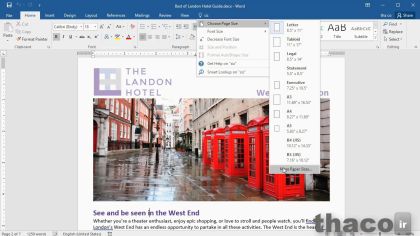
در این درس دانش پژوهان با ابزاری فوق العاده کاربردی با نام tell me assistant آشنا می گردند. این ابزار فوق العاده حساس به محتوا بوده و با اسمارت بودن به انتخاب آبجکت های سند ورد، بسرعت معتبرترین و مناسب ترین ابزار مورد نیاز در جهت پیش روی در ویرایش اسناد متنی را در اختیار ما قرار می دهد. در این درس علاوه بر آشنایی با نحوه کارکرد این ابزار، همچنین کلیدهای میانبر بهمراه یکسری مثال عملی در اختیارتا قرار گرفته است.
فهرست مطالب آموزش
راهنما و ویژگی tell me assistant
ویژگی و فیچر جدیدی در word نسخه های جدید وجود داره که فیلم آموزشی مربوط به این بخش رو نسبت به بقیه ممتاز کرده. این ویژگی و ابزار جدید برای کسانی که در پیمایش و مرور بخش های مختلف نرم افزار word برای پیدا کردن کامندها و دستورات خاصی که نیاز دارند أزشون استفاده بکنند، به مشکل بر می خورند خیلی مفید هست.
نام این ویژگی tell me assistant هست. که در این بالا روی ریبون می بینیدش. بعد از tabآخر Tell me what you want to do
بد نیست بدونید کلید ترکیبی میانبر این ویژگی alt+q هست.
حالا اگر با من همراه هستید ببینید که من همه ی فایل هام رو بستم. در حال حاضر نمی خواهیم مطلقاً چیزی باز باشه. با این وجود هنوز هم می تونیم از tell me assisstant استفاده کنیم.
در واقع باید به کسانی که کاملاً مایکروسافت ورد براشون جدید و نا آشناست این موضوع رو بگم. اون دسته از کاربرایی که حتی نمیدونن چطور یک فایل رو باز کنن.
تمام کاری که باید انجام بدید این هست که در کادر اخیر کلیک کنید و کلمه open رو تایپ کنید. حالا می تونید درست در بالا، کامند open رو ببینید. و جالب هست که فقط اون رو بهتون نشون نمیده بلکه واقعاً بهتون اجازه می ده open رو مستقیماً از همینجا اجرا کنید. دقت کنید که کلید میانبر open ،ctrl+o هست، پس می بینید که همزمان داره بهتون آموزش هم می ده.
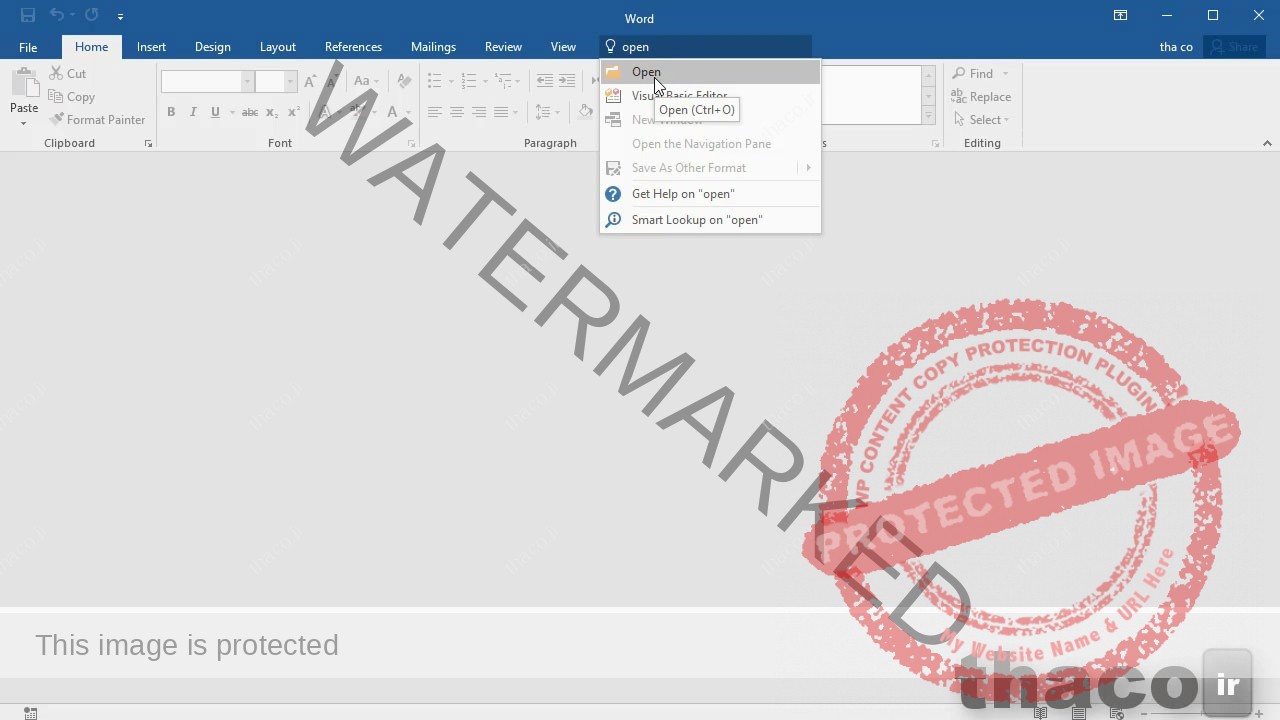
محیط Back Stage View مایکروسافت ورد
روش کلیک کنید، با کلیک شما رو به بک استیج ویو می بره و خودش گزینه open رو به حالت انتخاب قرار میده.
بیاین با browse فایل best of London hotel guide رو انتخاب کنیم. سپس روی open کلیک کنید.
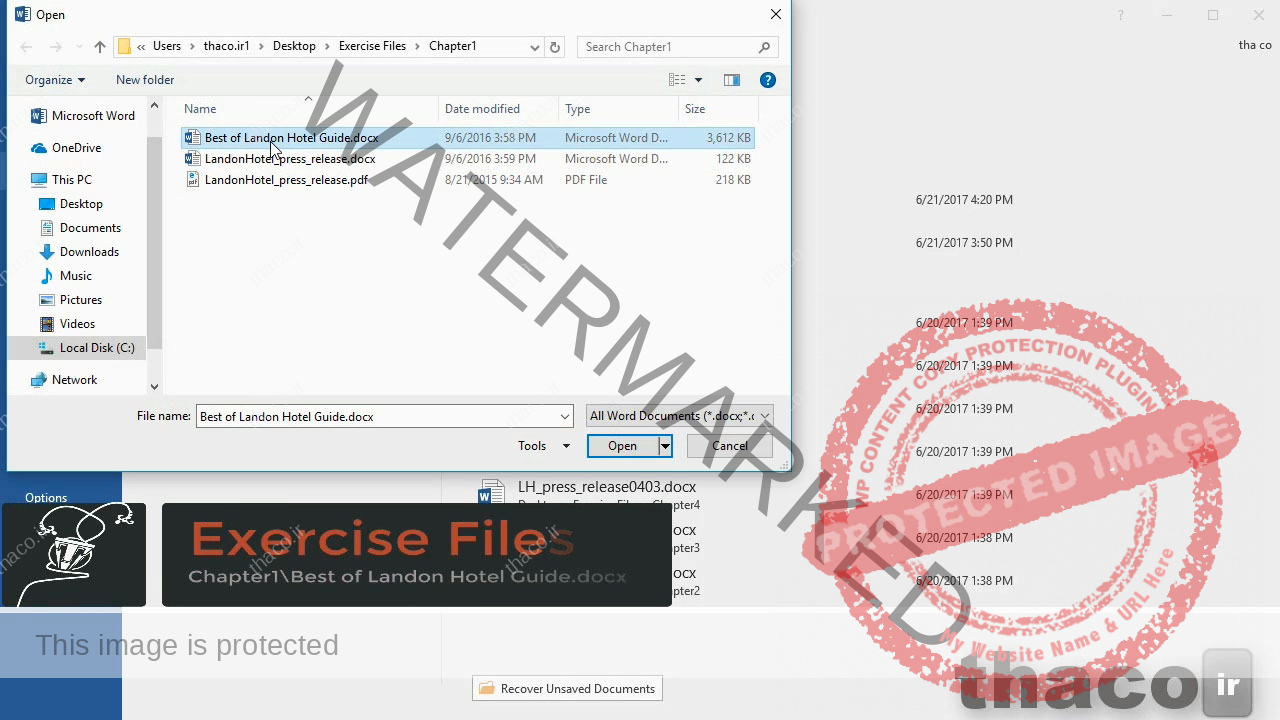
ویژگی بوک مارک مایکروسافت Word
حالا سندمون رو به صورت باز شده داریم.
خب، هنوز با من همراهی می کنید؟ اگه هنوز همراه ما هستید یک ویژگی بوک مارک رو می بینید که به ما برای بازگشت به فایلی که قبلاً ترکش کرده بودیم خوش آمد میگه، اگر می خواین تنها کاری که باید انجام بدیم این هست که روی این قسمت کلیک کنیم تا مستقیماً ما رو ببره به جایی که مکان نمای ما قبل از آخرین باری که فایل رو بستیم اونجا بوده.
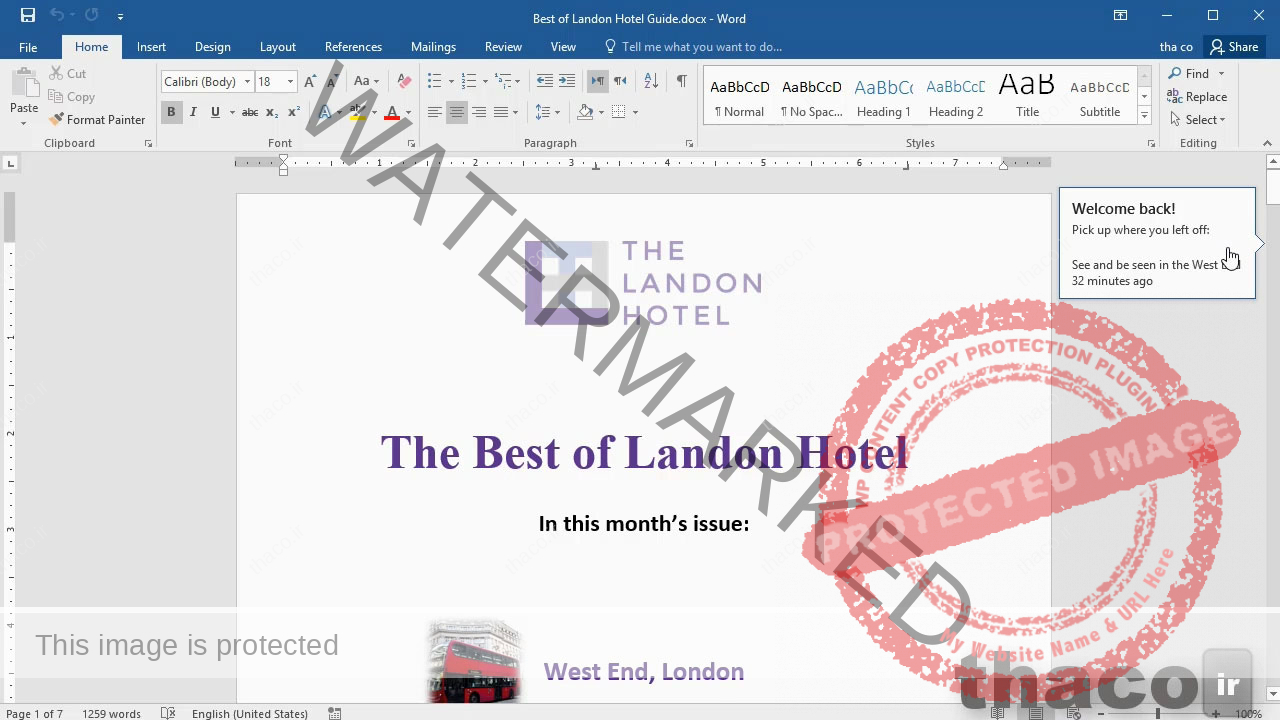
کاربردهای tell me assistant
اماTell me assistant در کار با چیزهای مختلف زیادی می تونه کمک مون کنه. مثلاً اگر اسکرول کنیم به سمت پایین به صفحه ی دوم و تصویر کیوسک تلفن رو انتخاب کنیم، و بعد به tell me what you want to do بریم، و این رو بهتون بگم که من الان قصد دارم سایز تصویر رو تغییر بدم کافیه در کادر یاد شه شروع به تایپ کلمه ی size کنیم می بینید که عبارت size and position ظاهر میشه، دلیلش هم این هست که من تصویر رو انتخاب کرده بودم، و باعث شد ورد بفهمه من قصد چه کاری رو دارم.
اگر انتخابش نکرده بودم نباید حتی این گزینه رو می دیدم.
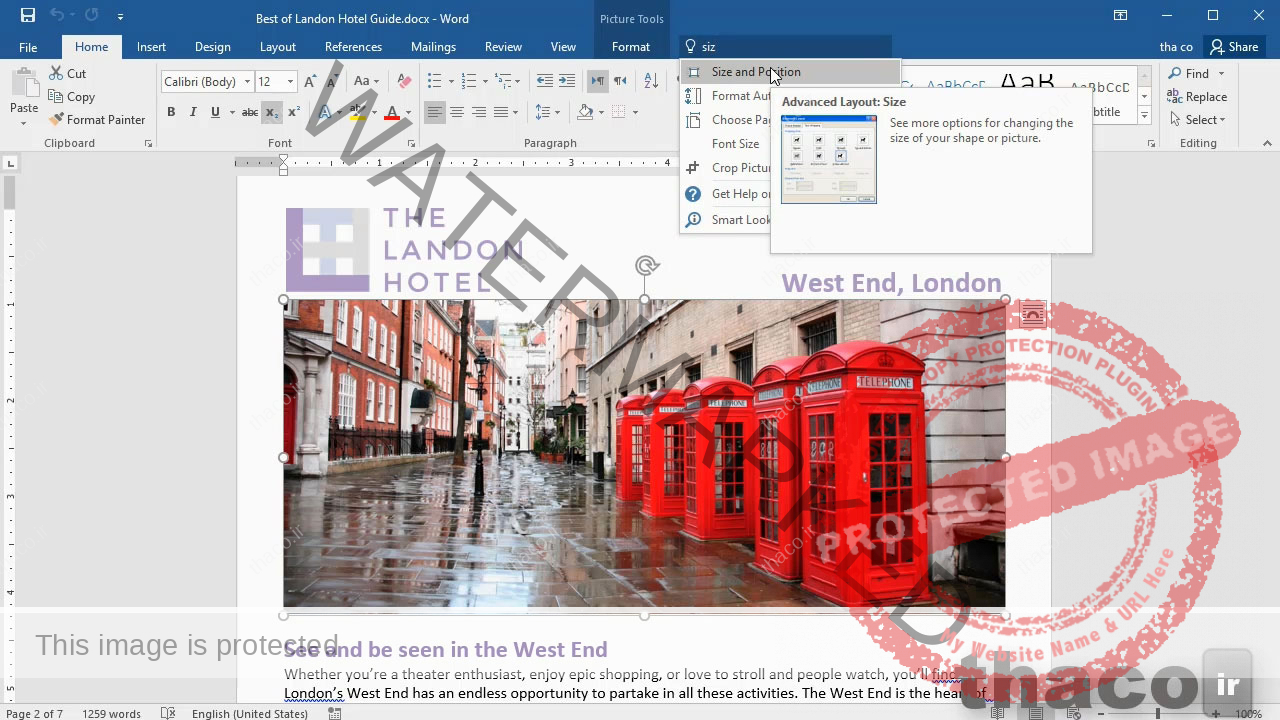
ابزار size and position در نرم افزار ورد برای تغییر ابعاد
ولی اجازه بدید به size and position بریم. روش کلیک کنید. یک پنجره محاوره ای باز می شه که می تونیم چیزهایی مثل طول و عرض تصویر رو اگر بخوایم درش تغییر بدیم.
بزارین کنسلش کنیم و تصویر رو هم از حالت انتخاب خارج کنیم.
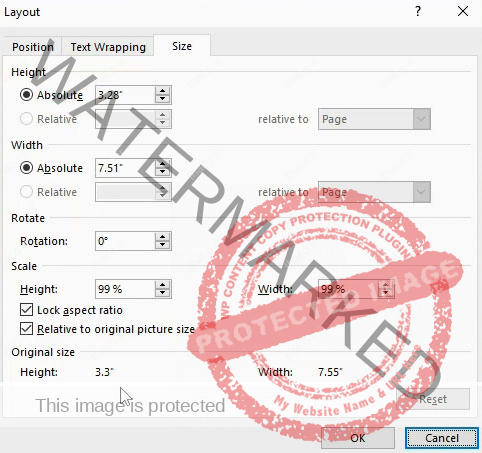
تکنیک تغییر سایز با ابزار tell me assistant
حالا هر جایی در پایین، در تیتر بعدی دوست دارین کلیک کنین. مثلاً در see and be seen in the west end. حالا دوباره بیاین به کادر مورد بحث و کلمه ی size رو تایپ کنید. می بینید که کاملاً گزینه هاش با چیزی که قبلاً دیدیم متفاوت هست، گزینه هایی مثل choose page size یا font size رو نشون میده، در واقع تنظیمات مربوط به چیزهای مرتبت با جایی هست که مکان نما در اونجا قرار داره رو برامون آشکار میکنه.
پس اگر میخواین سایز صفحه رو تغییر بدین من می تونم از موقعیت تصویر کلیک کنم و در drop down list یا لیست کشویی ظاهر شده، یک سایز رو انتخاب کنم. حتی می تونم از همین قسمت بیام از ابزار choose page size استفاده کنم یا اینکه اگر سایزی رو که میخوام در این لیست نمی بینم گزینه more paper size رو انتخاب کنم. فعلاً نیازی نیست تغییراتی اعمال کنیم، پس روی صفحه یا background مون کلیک می کنیم تا منو بسته بشه.
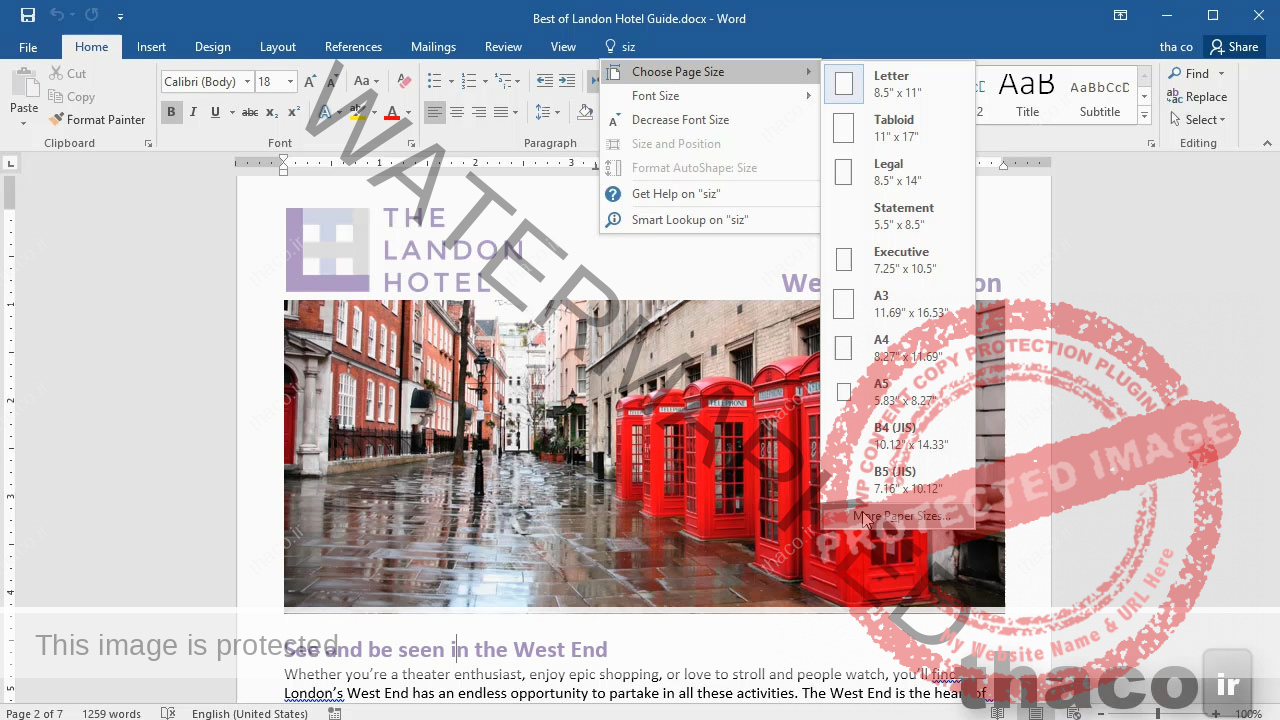
نتیجه گیری
همون طور که با اسناد کار می کنید اگر در تلاش برای پیدا کردن یک کامند و دستور خاص هستید و کاری که می خواین انجام بدین و مطمئن نیستید که کجا میشه پیداش کنید، یادتون باشه که همیشه می تونید از آپشن tell me what you want to do در بالا و یا کلید میانبر alt+q استفاده کنید. این ویژگی همچنین به نام tell me assistant هم شناخته شده.